修复:在Windows 11中解除固定的应用程序不断重新出现

如果解除固定的应用程序和程序在任务栏上不断出现,可以编辑布局XML文件并删除自定义行。
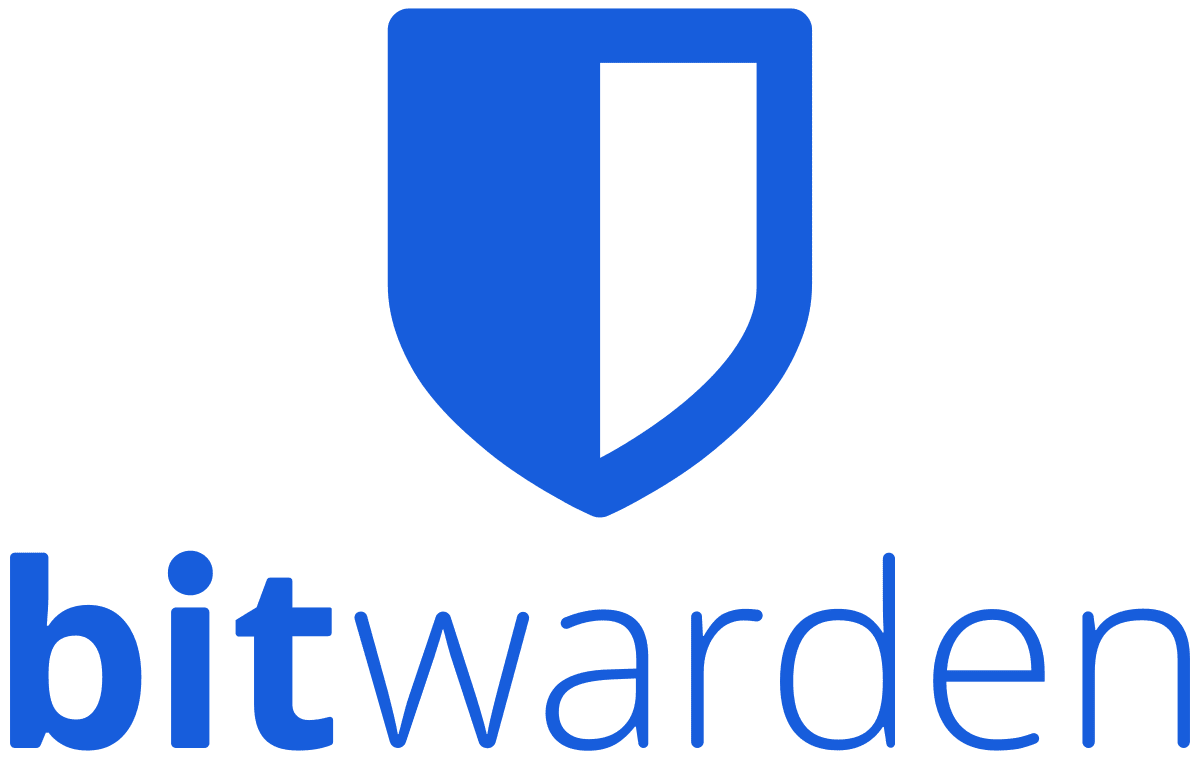
密碼管理器旨在為您提供一種安全的密碼存儲方法。使用它們的好處之一是您可以顯著增加密碼的長度和復雜性。這是因為您不必再為您擁有的每個帳戶記住一個唯一的密碼。使用密碼管理器的瀏覽器擴展(如果提供)還可以提供更多好處。例如,它可以告訴您何時登錄當前未保存在保管庫中的帳戶。它還可以提供自動將您的憑據填寫到登錄表單中的功能,這非常方便。
Bitwarden 瀏覽器擴展提供的另一件事是附加的上下文菜單選項。這些選項允許您選擇一個條目來自動填充、複製用戶名、複製密碼或生成和復制隨機密碼。
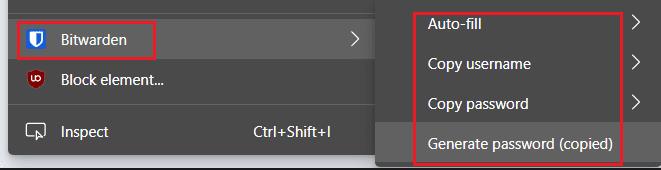
您可以通過在網頁中右鍵單擊來訪問上下文菜單選項。
上下文菜單選項允許您訪問具有匹配 URL 的 Vault 條目的數據,而無需打開擴展面板。“自動填充”允許您選擇要自動填充的條目。“複製用戶名”和“複製密碼”分別允許您將所選帳戶的用戶名和密碼複製到剪貼板,需要手動粘貼。“生成密碼(已復制)”使用擴展程序中的密碼生成首選項生成密碼,並將其複製到剪貼板,再次手動粘貼。
然而,並不是每個人都希望使用這些上下文菜單條目,並且它們使上下文菜單更長。值得慶幸的是,對於那些不想使用上下文菜單選項的用戶,您可以禁用它們。
要配置您的擴展設置,您首先需要打開瀏覽器擴展面板。為此,請單擊 Bitwarden 擴展圖標。接下來,切換到“設置”選項卡,然後滾動到底部並單擊“選項”。
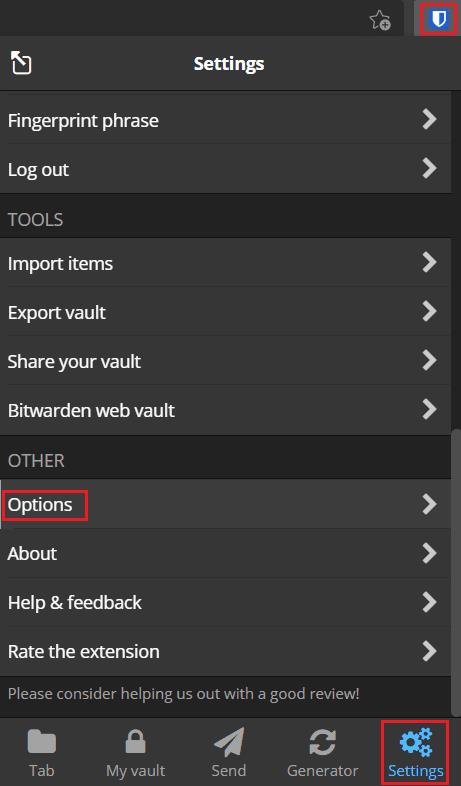
打開擴展面板,然後單擊“設置”選項卡底部附近的“選項”。
在選項頁面上,向下滾動,然後勾選標有“禁用上下文菜單選項”的複選框。
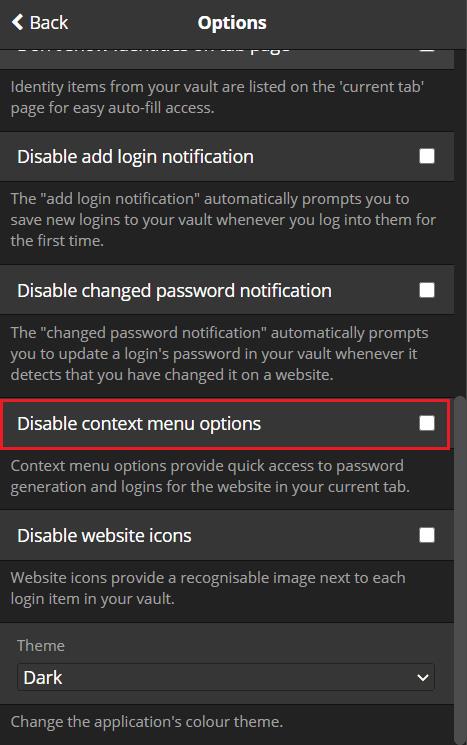
勾選標記為“禁用上下文菜單選項”的複選框。
Bitwarden 瀏覽器擴展提供的上下文菜單選項允許您登錄或訪問網站,而無需打開擴展面板。按照本指南中的步驟,如果您不想使用上下文菜單選項,可以禁用它們。
如果解除固定的应用程序和程序在任务栏上不断出现,可以编辑布局XML文件并删除自定义行。
通过遵循这些针对Windows和Android设备的快速简便步骤,从Firefox自动填充中删除保存的信息。
在本教程中,我们向您展示了如何在 Apple iPod Shuffle 上执行软重置或硬重置。
Google Play 上有很多优秀的应用,您无法抗拒地订阅它们。随着时间的推移,这个列表会增长,您需要管理您的 Google Play 订阅。
在口袋或钱包中翻找正确的支付卡是一件非常麻烦的事情。在过去的几年中,各家公司正在开发和推出无接触支付解决方案。
删除 Android 下载历史记录可以帮助释放存储空间等。这是您需要遵循的步骤。
本指南将向您展示如何使用 PC、Android 或 iOS 设备从 Facebook 删除照片和视频。
我们花了一点时间与Galaxy Tab S9 Ultra一起使用,它是与Windows PC或Galaxy S23配对的完美平板电脑。同时,尽管这些平板电脑具有如此多的功能,但Android和Samsung One UI并不完美。无论您是否安装了更新导致Tab S9出现问题,还是有一些混乱的应用影响了电池寿命,我们将带您逐步完成重置Galaxy Tab S9的过程。
在Android 11中静音群组文本消息,以便控制消息应用程序、WhatsApp和Telegram的通知。
通过以下简单快速的步骤,在Firefox上清除地址栏URL历史记录并保持会话私密。







